Cada segundo cuenta en el mundo digital. El tiempo que tarda en cargarse su sitio web de WordPress afecta significativamente la experiencia del usuario, el ranking de búsqueda e incluso las tasas de conversión.
En esta guía detallada, le mostraré cómo aumentar la velocidad del sitio web de WordPress con htaccess.
La velocidad de la página y su impacto en su sitio web de WordPress
La velocidad de la página de su sitio web de WordPress se refiere al tiempo que tarda una página web en cargarse completamente en el navegador de un usuario después de que la solicita. Tiene un gran impacto en la experiencia general del usuario, lo que lo convierte en un factor crucial.
Importancia de la velocidad de la página en los sitios web de WordPress
Afecta seriamente la tasa de rebote y las conversiones de su sitio web. La velocidad lenta afecta directamente la participación del usuario y puede reducir significativamente la visibilidad de su sitio en los motores de búsqueda, afectando su clasificación.
Es más probable que las páginas que se cargan rápidamente mantengan a los visitantes interesados, generando más interacciones con los usuarios y mitigando la tasa de rebote.
Ahora que ha aprendido sobre la importancia de la velocidad del sitio web, ¡veamos cómo puede verificarla!
Verifique la velocidad de su sitio web de WordPress:
Existen varias herramientas para comprobar las puntuaciones de velocidad de los sitios web. A continuación se muestran algunos de los buenos con ideas increíbles:
PageSpeed Insights de Google :
Simplemente ingrese la URL de su sitio web y reciba una calificación de velocidad para dispositivos móviles y de escritorio, junto con sugerencias para solucionar áreas problemáticas.
Pingdom :
Pingdom es una de las herramientas de prueba de velocidad de sitios web más conocidas. Ingrese la URL de su sitio web y elija una de las ubicaciones del servidor de prueba. Una vez que haga clic en Iniciar prueba, presentará recomendaciones y detalles sobre el tamaño de la página web y el tiempo de carga.
GTmetrix :
GTmetrix proporciona una versión más detallada de Google PageSpeed Insights con algunas funciones adicionales. Ofrece una imagen real de la carga de su sitio e identifica dónde se producen los cuellos de botella.
Impacto de carga (K6.io) :
Ligeramente diferente de los demás, Load Impact simula usuarios en su sitio. Aumenta progresivamente la cantidad de usuarios que acceden a su sitio para ver cómo responde bajo una carga pesada.
Recuerde, cuanto más rápido se cargue su sitio web, mejor será su experiencia de usuario, mejor clasificación en los motores de búsqueda, duración de los visitantes y tasas de conversión.
Aumente la velocidad del sitio web de WordPress con htaccess:
Como parte de cualquier instalación estándar de WordPress, el archivo .htaccess es un archivo de configuración del servidor. Es un archivo oculto que le permite controlar el comportamiento de su sitio web, incluida la optimización de la velocidad.
El papel de htaccess en la optimización de la velocidad
Al modificar el archivo htaccess, puede implementar medidas para acelerar su sitio web, como habilitar la compresión gzip, configurar el almacenamiento en caché del navegador y mejorar el tiempo de respuesta del servidor.
Trucos de htaccess para mejorar el tiempo de carga de la página
Técnicas como habilitar la compresión gzip, el almacenamiento en caché del navegador y reducir el tiempo de respuesta del servidor a través de su archivo htaccess pueden acelerar significativamente los sitios web.
Nota: Si está buscando un sitio web, ya sea que necesite un sitio informativo simple o una plataforma de comercio electrónico sólida, tenemos la experiencia para hacer realidad su visión. ¡Contáctenos hoy y creemos juntos un sitio web increíble !
4 pasos para acceder a htaccess:
Acceda al directorio raíz de su sitio web de WordPress:
Conéctese a su servidor a través de FTP o use el administrador de archivos en su panel de control de alojamiento para acceder al directorio raíz de su sitio web de WordPress.
Localice el archivo .htaccess:
Busque el archivo .htaccess en el directorio raíz de su sitio web de WordPress. Si no puede encontrarlo, habilite la opción para mostrar archivos ocultos.
Haga una copia de seguridad de su archivo .htaccess:
Antes de realizar cualquier cambio, cree una copia de seguridad de su archivo .htaccess. Este paso garantiza que puedas volver a la versión original si algo sale mal.
Abra el archivo .htaccess para editarlo:
Utilice un editor de texto para abrir el archivo .htaccess. Si el archivo no existe, crea uno nuevo con el nombre " .htaccess "
Compresión Gzip para mejorar la velocidad de WordPress
Gzip es una metodología de compresión que se utiliza para reducir el tamaño de los archivos de su sitio web, haciéndolos más rápidos para transmitir a través de Internet, mejorando significativamente la velocidad de su sitio.
Impacto de la compresión Gzip en la velocidad del sitio web
Al comprimir sus archivos, Gzip reduce los datos que los usuarios tienen que descargar cuando visitan su sitio web. Esta reducción acelera el tiempo de carga de la página y proporciona significativamente una mejor experiencia de usuario.
Cómo habilitar la compresión Gzip usando htaccess
Puede habilitarlo agregando un código específico a su archivo htaccess. Esta acción indicará al servidor web que comprima los archivos de su sitio web antes de transmitirlos al navegador.
Agregue las siguientes líneas de código para habilitar la compresión Gzip en su archivo .htaccess:

| <IfModule mod_deflate.c> # Habilitar compresión AddOutputFilterByType DEFLATE text/html AddOutputFilterByType DEFLATE text/xml AddOutputFilterByType DEFLATE text/css AddOutputFilterByType DEFLATE text/plain AddOutputFilterByType DEFLATE aplicación/xml AddOutputFilterByType DEFLATE aplicación/xhtml+xml AddOutputFilterByType DEFLATE aplicación /rss+xml AddOutputFilterByType DESINFLAR aplicación/javascript AddOutputFilterByType DEFLATE aplicación/x-javascript </IfModule> |
Guarde el archivo .htaccess después de agregar el código anterior.
Para asegurarse de que funcione, utilice herramientas en línea como GTmetrix o Google PageSpeed Insights para analizar la velocidad de su sitio web.
Estas herramientas indicarán si la compresión está activa o no.
Nota: Después de habilitar la compresión, verifique las páginas y las funcionalidades de su sitio web para asegurarse de que todo funcione como se esperaba. Si encuentra algún problema, vuelva al archivo .htaccess de respaldo o modifique el código en consecuencia.
El poder del almacenamiento en caché del navegador en la optimización de la velocidad
Cuando los visitantes regresan a su sitio web, el almacenamiento en caché de su navegador guarda los datos del sitio web para que no tengan que volver a cargar todo el sitio web. Acelera el tiempo de carga de la página y mejora la velocidad de su sitio web.
Cómo el almacenamiento en caché del navegador influye en el tiempo de carga
Al habilitar el almacenamiento en caché del navegador, los visitantes que regresan pueden cargar su sitio más rápidamente. Reduce la carga del servidor ya que las páginas visitadas anteriormente se sirven desde la memoria caché del usuario.
Configurar y habilitar el almacenamiento en caché del navegador con htaccess
Usando el archivo htaccess, puede administrar la duración durante la cual los datos de su sitio web se conservan en el navegador de un usuario.
Establecer tiempos de vencimiento óptimos (encabezados de vencimiento) para sus archivos ayudará a optimizar los tiempos de carga del sitio para los visitantes habituales.


# Enable Expires headers ExpiresActive On ExpiresDefault "access plus 1 month" ExpiresByType text/html "access plus 1 month" ExpiresByType text/css "access plus 1 year" ExpiresByType text/javascript "access plus 1 year"# Habilitar encabezados de control de caché # Enable Expires headers ExpiresActive On ExpiresDefault "access plus 1 month" ExpiresByType text/html "access plus 1 month" ExpiresByType text/css "access plus 1 year" ExpiresByType text/javascript "access plus 1 year"Aplicación ExpiresByType/javascript "acceso más 1 año" Aplicación ExpiresByType/x-javascript "acceso más 1 año" ExpiresByType imagen/gif "acceso más 1 año" ExpiresByType image/jpeg "acceso más 1 año" ExpiresByType image/png "acceso más 1 año" ExpiresByType image/svg+xml "acceso más 1 año" ExpiresByType image/x-icon "acceso más 1 año" Solicitud ExpiresByType/pdf "acceso más 1 mes" Aplicación ExpiresByType/x-shockwave-flash "acceso más 1 mes"Conjunto de encabezado Cache-Control "público"
- La directiva ExpiresActive On habilita los encabezados Expires.
- La directiva ExpiresDefault establece el tiempo de vencimiento predeterminado para archivos que no tienen un tipo específico.
- Las directivas ExpiresByType establecen el tiempo de caducidad para tipos de archivos específicos.
- La directiva "pública" Header set Cache-Control establece el encabezado Cache-Control en "público" para ciertos tipos de archivos.
Optimice el tiempo de respuesta del servidor para sitios web de WordPress
El alto tiempo de respuesta del servidor afecta significativamente la velocidad del sitio web. Cuanto más rápido responda su servidor de WordPress a una solicitud del navegador, más rápido se cargará su página web.
La elección del servidor afecta notablemente la velocidad de su sitio web de WordPress. Apache y Nginx son dos tipos de servidores populares, cada uno con sus puntos fuertes.
Cómo mejorar el tiempo de respuesta del servidor usando htaccess
Varios códigos y configuraciones en el archivo htaccess pueden optimizar el tiempo de respuesta del servidor.
Estos códigos ayudan a limitar los recursos que utiliza cada visitante, mejorando así el rendimiento y la velocidad de su sitio web.
¡Ya has aprendido sobre los encabezados Gzip y Expire ! A continuación se muestran algunas de las otras formas de optimizar la respuesta del servidor.
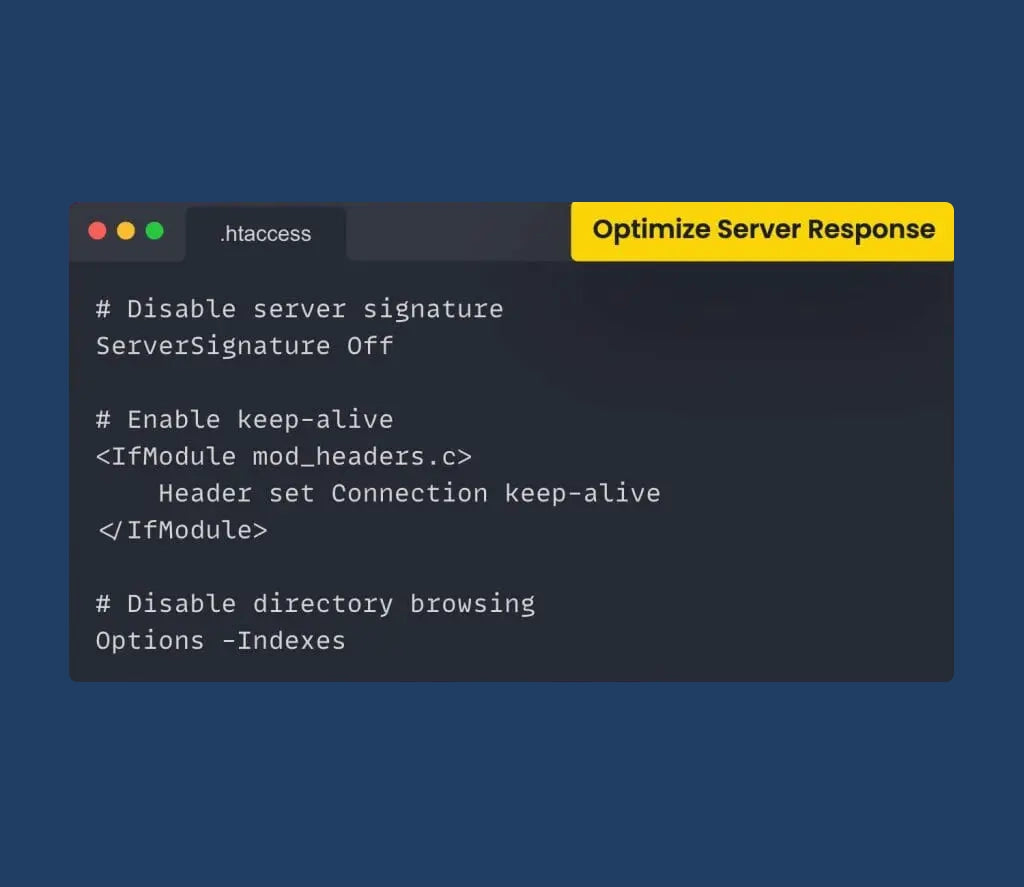
# Disable server signature ServerSignature Off # Enable keep-alive Header set Connection keep-alive # Disable directory browsing Options -Indexes# Disable server signature ServerSignature Off # Enable keep-alive Header set Connection keep-alive # Disable directory browsing Options -Indexes# Disable server signature ServerSignature Off # Enable keep-alive Header set Connection keep-alive # Disable directory browsing Options -Indexes
- ServerSignature Off deshabilita la firma del servidor, lo que evita que el servidor muestre su número de versión en páginas de error.
- La directiva de mantenimiento de conexión del conjunto de encabezados habilita conexiones de mantenimiento de conexión, lo que permite enviar múltiples solicitudes a través de una única conexión TCP.
- Opciones: los índices desactivan la exploración de directorios por motivos de seguridad.
Conclusión:
En resumen, al implementar las técnicas mencionadas anteriormente para aumentar la velocidad de su sitio a través de htaccess, puede mejorar el rendimiento general de su sitio web de WordPress. Además, esto puede mejorar enormemente la satisfacción del usuario, la clasificación de SEO y las tasas de conversión.
Aquí hay otra gran guía para mejorar sus habilidades de desarrollo web .
Preguntas frecuentes:
¿Cuál es el plazo para que los cambios en .htaccess entren en vigor?
¿Qué más puedo hacer con .htaccess?
- Proteja las carpetas del sitio web con .htaccess y una combinación de nombre de usuario y contraseña. Se denegará el acceso no autorizado.
-Si quieres evitar que determinadas direcciones IP accedan a tu sitio web, puedes hacerlo a través de un archivo .htaccess.
-Si no se encuentra ninguna página de índice, Apache mostrará de forma predeterminada una lista de archivos en un directorio.
-Puedes desactivar la exploración de directorios para que los usuarios no puedan ver esta lista de archivos.
-Puedes usar .htaccess para reescribir las URL. Es útil para hacer que las URL sean más fáciles de usar y para SEO.
-Puedes configurar encabezados HTTP específicos relacionados con la seguridad para mejorar la seguridad del sitio web.
-Agregue o anule los tipos MIME actuales para una mejor compatibilidad con archivos. Establezca la configuración de PHP de su sitio: puede establecer configuraciones de PHP a través de .htaccess si no tiene acceso a php.ini




